Doppelte Datensätze
in Business Central
zusammenführen Und so Fehler und Irritationen vermeiden
in
Da viele verschiedene Anwendende Debitoren, Kreditoren und Kontakte anlegen, ist es nahezu unvermeidlich, dass Duplikate entstehen. Die Konsequenz können beispielsweise Aufträge oder Rechnungen sein, die ein und derselben Kundschaft gelten, aber unter verschiedenen Debitoren angelegt wurden. Dies kann zu Irritationen bei der Kundschaft sowie bei internen Prozessen führen.
Irritationen durch doppelte Datensätze
Doppelte Datensätze können zu Irritationen bei Kundschaft und Lieferanten führen. Darüber hinaus sind in diesem Fall auch Auswertungen und Kundschaftsstatistiken fehlerhaft, da nicht alle Posten im selben Debitor bzw. im selben Kreditor gebucht sind. In Microsoft Dynamics 365 Business Central gibt es eine Funktion, mit der Sie doppelte Datensätze zusammenführen können.
Zusammenführen in Dynamics 365 Business Central
Die neue Funktion „Zusammenführen“ in Dynamics 365 Business Central hilft Ihnen dabei, irrtümliche Duplikate aufzulösen. Das Verfahren zum Zusammenführen zweier Datensätze basiert immer auf einer Debitoren-, Kreditoren- oder Kontaktkarte. Im folgenden Beispiel wird die Aktion für doppelte Debitoren ausgeführt.

In diesem Beispiel sollen die Debitoren D00040 und D00070 zusammengeführt werden, welche demselben Unternehmen entsprechen. Für beide Debitorendatensätze wurden bereits Salden verzeichnet, also Belege gebucht.
Basis des Zusammenführens sollte immer der Datensatz sein, von dem bekannt ist, dass für diesen ein doppelter Datensatz existiert. Über dessen Debitorenkarte kann nun über
Aktionen → Funktionen → Zusammenführen mit…
ausgewählt werden.
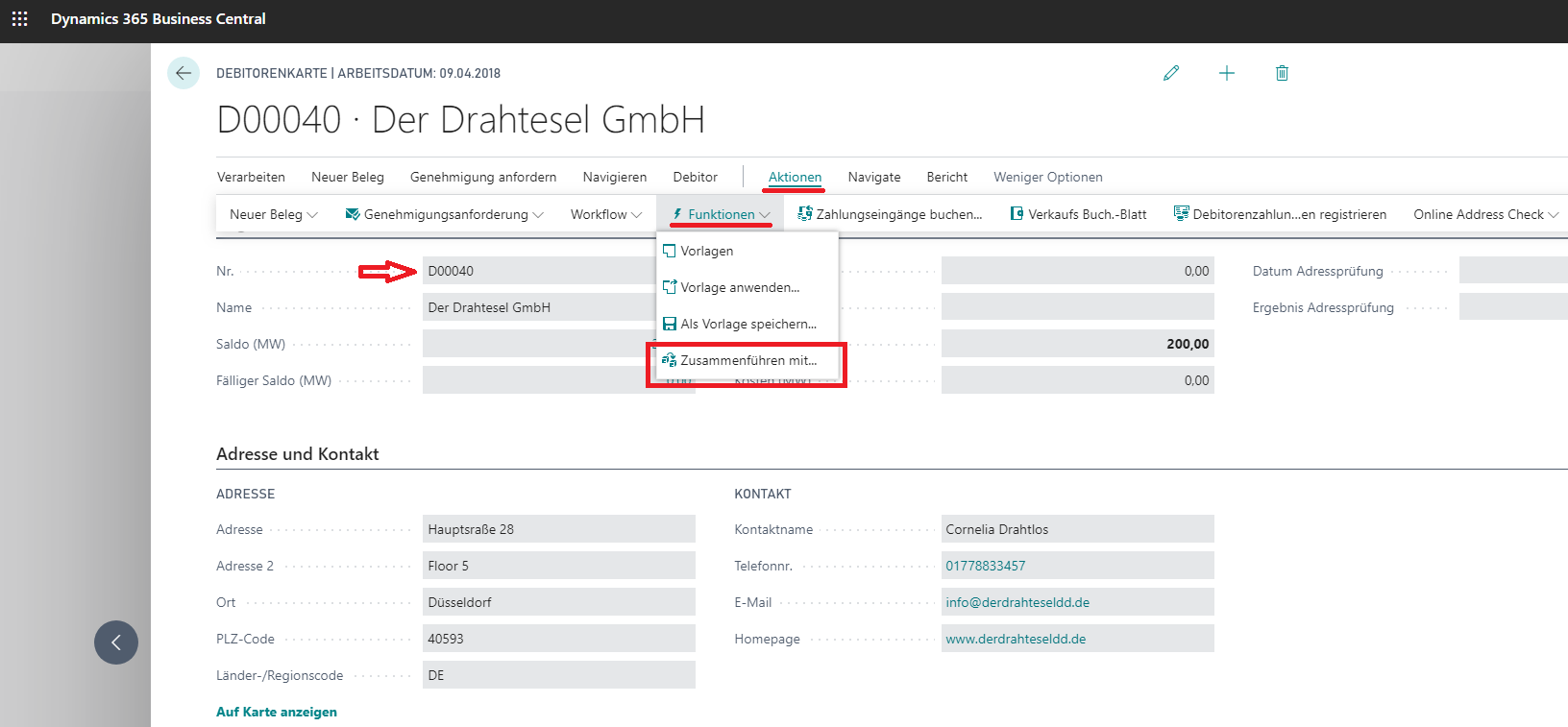
Im Anschluss daran öffnet sich das Fenster „Dublette zusammenführen“. Zunächst müssen Sie unter „Zusammenführen mit…“ den Datensatz auswählen, welcher mit dem Basisdatensatz, der unter „Aktuell“ angezeigt wird, zusammengeführt werden soll. Nachfolgend werden alle Felder angezeigt, in denen abweichende Werte zwischen den Datensätzen festgestellt wurden.
Wie beschrieben bildet in diesem Beispiel D00040 die Basis. Das bedeutet, dass die Informationen dieses Datensatzes primär verwendet werden und maßgeblich für das Resultat sind. Durch das Kontrollkästchen „Außer Kraft setzen“ besteht die Möglichkeit, für jedes ausgewählte Feld die Daten der Dublette zu übernehmen, welche unter „Alternativer Wert“ zu finden sind. Bei Duplikaten sollte es in der Regel nicht viele Felder mit unterschiedlichen Werten geben.
Das Inforegister „Zugehörige Tabellen“ zeigt in einer Liste die Tabellen mit einer Verbindung zu beiden Debitoren sowie die Anzahl der Felder in den verknüpften Tabellen auf. Das Inforegister dient lediglich der Information und kann nicht bearbeitet werden.
Indem Sie den Befehl „Zusammenführen“ auswählen, werden die Datensätze zusammengeführt.
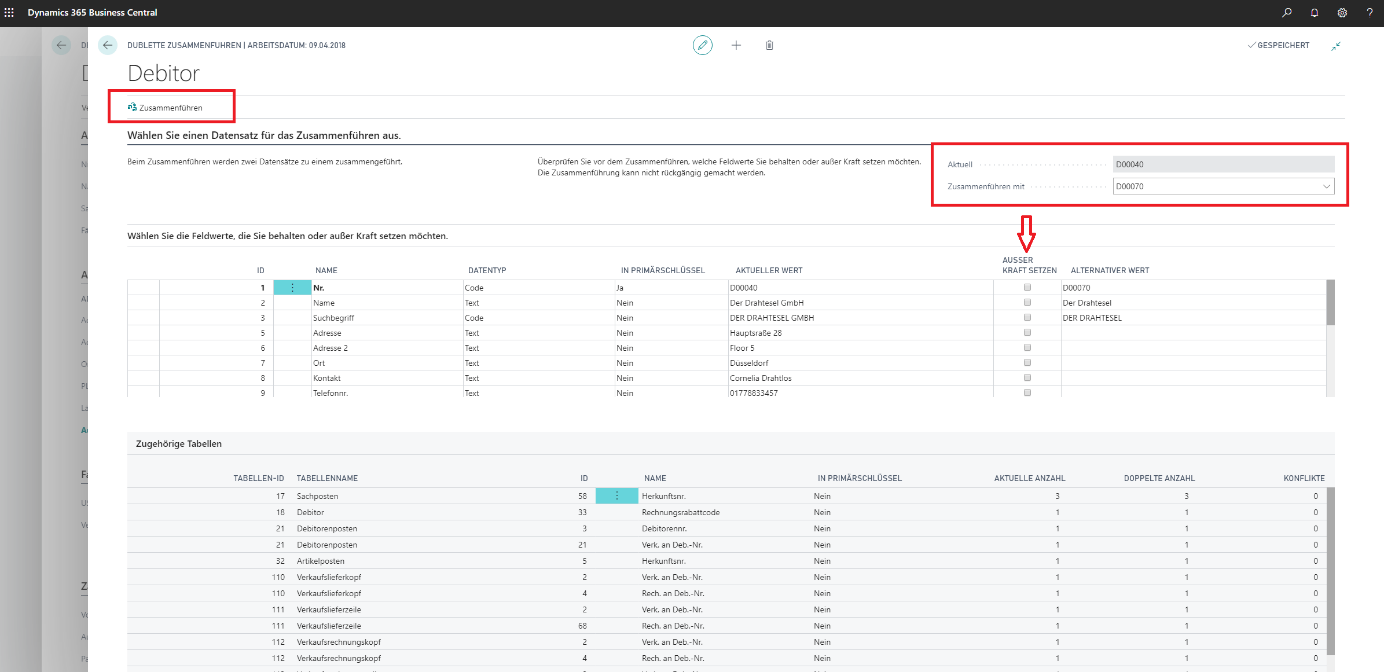
Unter bestimmten Voraussetzungen kann es zu Zusammenführungskonflikten kommen. Beispielsweise müsste die Debitorennummer Bestandteil des Primärschlüssels sein und die anderen Primärschlüsselfelder denselben Wert besitzen. Besteht dieser Konflikt, sollte sich eine neue Seite öffnen, in welcher alle Konflikte angezeigt werden und von dort aus bearbeitet werden können. Diese Seite öffnet sich laut Anleitung bereits in dem Moment, in dem der Debitor ausgewählt wird, mit welchem zusammengeführt werden soll.
ABER: Momentan werden die Konflikte erst angezeigt, nachdem der Befehl „Zusammenführen“ ausgeführt wird. Allerdings auch nicht in einem eigenen Fenster, sondern lediglich in der Ansicht „Zugehörige Tabellen“. Somit können Sie auf der Seite „Dublette zusammenführen“ noch nicht erfahren, wo Konflikte bestehen, wie Sie dort hingelangen oder wie Sie sie lösen können. Es handelt sich hierbei vermutlich noch um einen Bug.

In der Debitorenübersicht finden Sie nun nur noch einen zusammengeführten Debitor mit den entsprechenden Feldwerten und zusammengefassten Salden.

Wie anfangs beschrieben wurden im Beispiel für beide Debitoren bereits Buchungen vorgenommen. Für den Debitor D00040 wurde eine Rechnung in Höhe von 238,00 € gebucht und für D00070 eine Rechnung in Höhe von 1.142,40 €. Die verschiedenen gebuchten Belege wurden nun unter einem Debitor zusammengeführt und sind über die Debitorenposten ersichtlich.
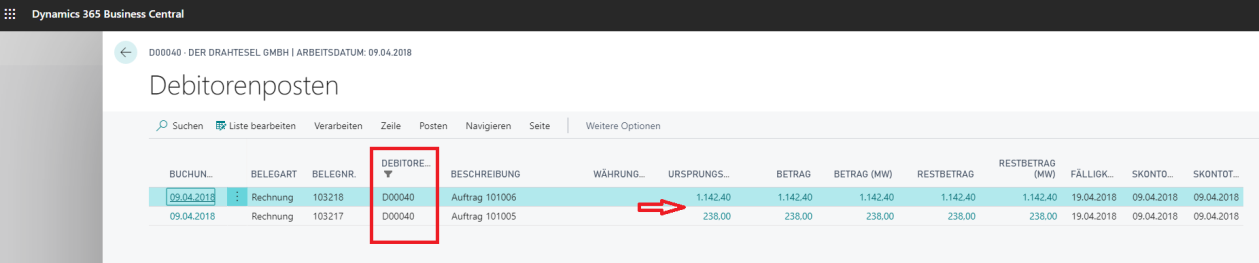


 Voll integrierte Funktionen
Voll integrierte Funktionen
